Questo articolo intende parlare del File iOS su Mac. Secondo un recente sondaggio, è più probabile che gli utenti di iPhone dispongano di un MacBook per godere delle capacità di trasferimento e backup senza interruzioni. Anche questo è un grosso problema poiché molti utenti Mac hanno scoperto che lo spazio di archiviazione si esaurisce rapidamente, ma non riescono affatto a individuare questi file iOS su Mac. Non preoccuparti! Questa guida ti aiuterà a trovare questi file e gestirli rapidamente.
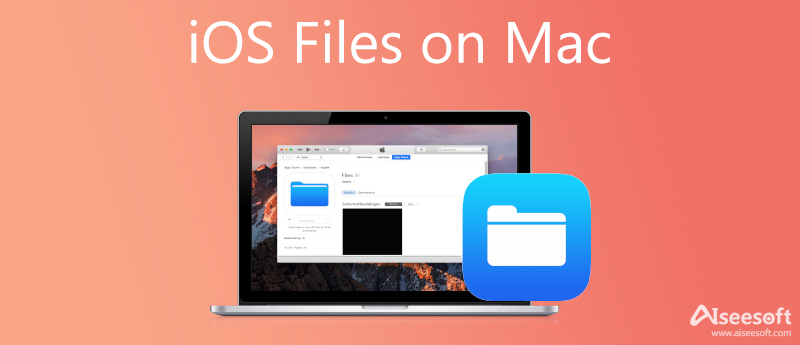
Il primo problema è cosa sono i file iOS su Mac. Includono tutti i backup e i file di aggiornamento software del tuo iPhone o iPad sincronizzati con il tuo Mac, come contatti, foto, dati delle app e altro. Col passare del tempo, i vecchi file potrebbero occupare molto spazio di archiviazione. Ancora più importante, alcuni vecchi file di backup ora sono inutili. A volte, il Mac esegue automaticamente il backup dei file iOS una volta che colleghi i due dispositivi alla stessa rete o con un cavo USB.
In generale, i file iOS sono archiviati in una cartella MobileSync, creata dal tuo sistema. Per accedere alla cartella, puoi aprire l'app Finder, andare nel menu Vai e scegliere Vai alla cartella, accedere ~ / Libreria / Supporto applicazioni / MobileSync / Backup nella scatola e premi il pulsante Vai. Su macOS 10.15 e versioni successive, il Finder crea il backup iOS su Mac anziché su iTunes, ma la cartella dei file iOS si trova nella stessa directory.
È sicuro eliminare i file iOS su Mac se non ne hai più bisogno. Non interromperà nessuno dei dati sul tuo dispositivo iOS. Tuttavia, quando dovrai ripristinare il tuo iPhone in un secondo momento, è meglio conservare i file di backup su Mac.
Sebbene tu possa accedere a questi file nell'app Finder, non ti consigliamo di eliminarli direttamente nella cartella. Il modo più semplice per eliminare i file iOS su Mac è la funzione integrata di gestione dell'archiviazione. Ecco i passaggi seguenti:
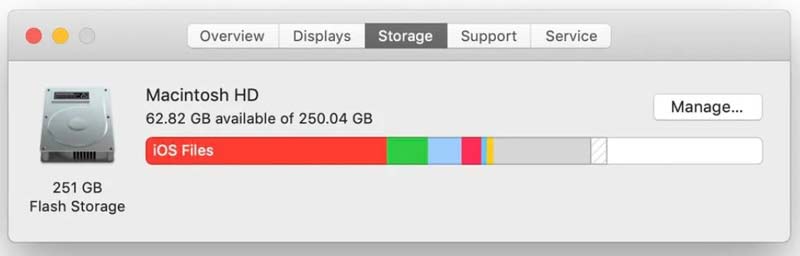
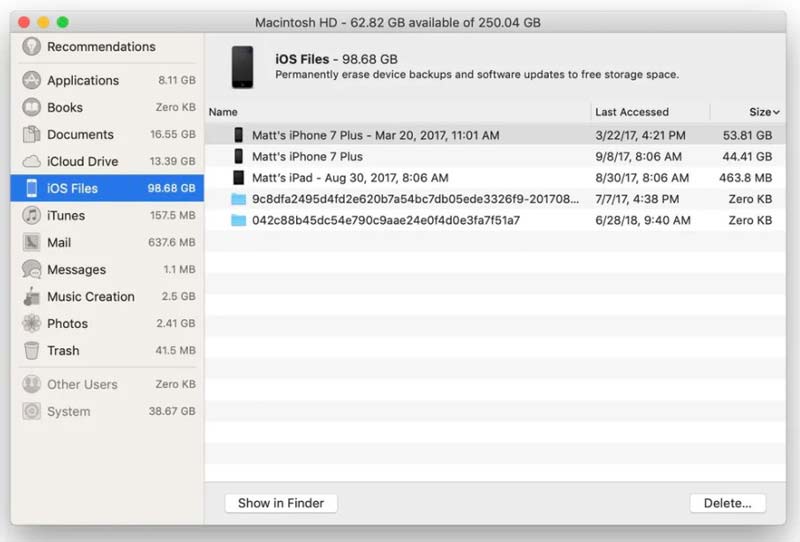
Nota: Se vuoi solo trovare i file iOS su Mac, selezionane uno e fai clic su Mostra nel Finder pulsante. Quindi puoi accedere o spostare i file su unità esterne.
Lettura estesa:

In aggiunta alla funzione integrata, puoi anche gestire ed eliminare i file iOS su Mac con Aiseesoft Mac Cleaner. È una soluzione completa per gestire i file Mac e liberare spazio. Inoltre, include funzionalità bonus per ottimizzare il tuo computer.

161,522 Scarica
Aiseesoft Mac Cleaner – Miglior File Manager iOS
Sicuro al 100%. Nessuna pubblicità.
Ho bisogno di file iOS sul mio Mac?
La risposta è determinata dalla tua situazione. Dopo che il tuo dispositivo è stato aggiornato, non hai più bisogno dei file iOS su Mac. Pertanto, puoi rimuoverli e liberare spazio sul tuo computer.
Come accedo ai file iOS su Mac senza iTunes?
Esistono tre modi per accedere ai file iOS su Mac senza iTunes. Innanzitutto, puoi accedere direttamente alla cartella MobileSync nell'app Finder. Oppure seleziona il file iOS desiderato in Gestione archiviazione e fai clic su Mostra nel Finder pulsante. Un altro modo è utilizzare un file manager iOS di terze parti su Mac.
Come spostare i file iOS da Mac a iCloud?
Innanzitutto, assicurati che il tuo iCloud abbia spazio sufficiente. Quindi accedi al file iOS nel Finder e caricalo su iCloud. Tuttavia, non ti consigliamo di farlo poiché i file iOS sono grandi e occupano molto spazio.
Conclusione
Questo articolo ti ha spiegato quali sono i file iOS su Mac, come accedervi e come eliminarli per liberare spazio. Nella maggior parte dei casi, i file iOS sono inutili ed è meglio rimuoverli nell'utilità Gestione archiviazione. Se non riesci a trovarli in Storage Manager, prova Aiseesoft Mac Cleaner. Più domande? Vi preghiamo di contattarci scrivendoli sotto questo post.

Mac Cleaner è uno strumento di gestione Mac professionale per rimuovere file spazzatura, disordine, file grandi / vecchi, eliminare file duplicati e monitorare le prestazioni del tuo Mac.
Sicuro al 100%. Nessuna pubblicità.